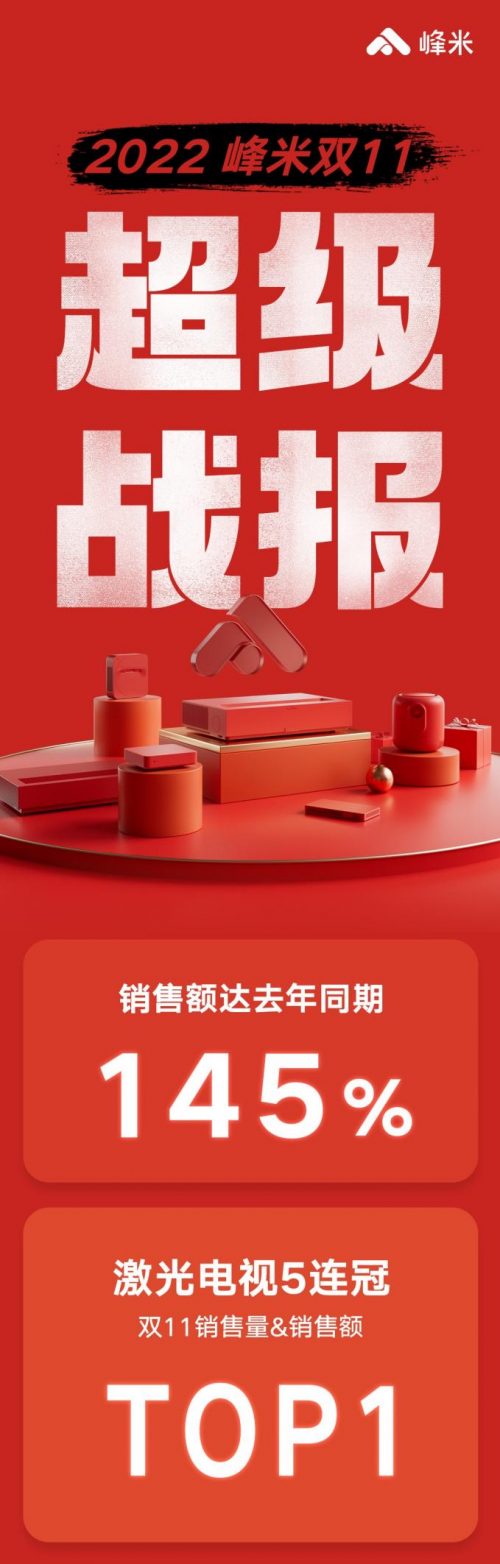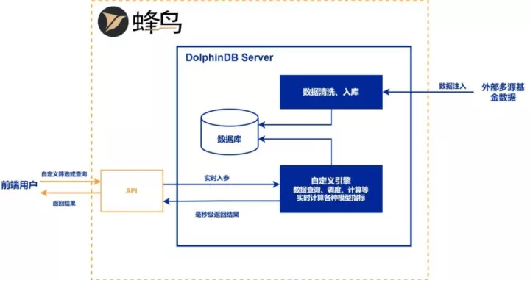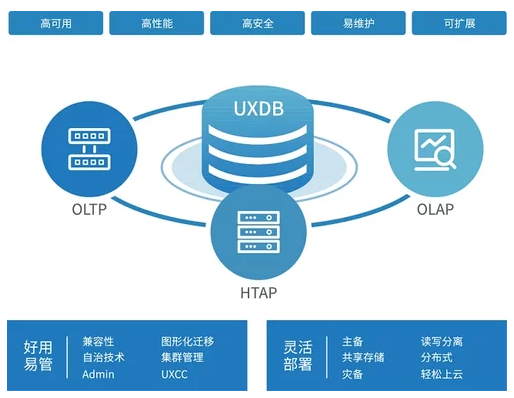相信大家在使用电脑的过程中,一定都遇到过电脑C盘“爆红”的情况,不仅电脑运行变得特别卡顿,还会出现保存异常、软件闪退等情况。

想自己动手清理,又不知道如何下手,今天我就来教大家几个简单且有效的C盘清理的好 不仅不会都是重要文件,还能让你的电脑不再卡顿!
1、卸载不用的软件
我们经常在电脑上下载软件使用,但是除了常用软件之外,很多软件可能用了一次之后就再也没有用过,有的甚至占用很大的内存,当C盘爆红的时候就可以将不用的软件通通卸载,来增加C盘的可使用空间。
操作:
打开电脑【设置】,然后点击【应用】。
就进入了【应用和功能】页面,在这里你可以看到电脑中所有安装的电脑软件,点击你想卸载的软件,然后点击【卸载】就可以了。
2、清理磁盘中的垃圾文件
电脑运行的过程中会产生一些垃圾文件储存到C盘中,长时间不清理就会累积很多垃圾文件占用大量C盘内存,所以要经常清理这些垃圾文件。
操作 :
打开【此电脑】,然后在C盘上点击鼠标右键选择【属性】,在C盘属性窗口下点击【磁盘清理】。
电脑开始自动扫描,扫描完成时勾选需要清理的垃圾文件,如Windows更新清理、临时文件、回收站等等,最后点击【确定】,磁盘清理就完成了。
3、Windows清理清理
大多数的电脑都开启了系统自动更新,当电脑进行系统更新的时候,会自动备份文件,而且占用的内存还不小,在更新完成之后它也不会自从清理这些备份文件,就需要自己手动进行清晰。
操作 :
打开电脑设置,点击【系统】,然后将鼠标点击【存储】选项,就可以看到C盘储存空间使用的情况。
然后点击【临时文件】,选中Windows更新清理删除文件就好,这里其他的文件也可以一并删除。
如果自己经常忘记清晰,可以开启【存储感知】功能,就可以帮创载网网你删除不需要的文件夹,相当于一个垃圾文件删除的助手。
4、清理、 自动缓存的文件
在安装、 这些社交软件的时候,大多数默认选择的都是C盘安装,各种缓存文件也随之保存到C盘中,用它们用久了就会保存很多垃圾文件到C盘中,可以定期手动清理,想省事还创载网网可以可以缓存文件夹移动到其他盘中。
操作 :
以为例,打开的设置,点击【文件管理】,然后点击【打开文件夹】。
进入文件夹之后找到【FileStorage】文件,里面有缓存的图片、视频、表情包等文件,直接删除就好了。
然后在将的文件管理的默认文件夹,设置到其他盘中。
5、更改存储路径
很多时候我们下载软件、视频、图片等等,都是默认保存到C盘的,可以将这些类型的文件保存路径修改成其他盘。
操作:
打开电脑设置,点击【系统】,然后将鼠标点击【存储】选项,然后在右侧点击【更改新内容的保存位置】,把这些文件类型都保存到D盘。
如果你的电脑只有一个C盘,没有其他盘可选,可以自己进行分区,觉得麻烦的话,还有一个 网,使用【迅捷压缩】软件,将你平时需要使用的图片、视频、文档等文件进行压缩,保存到C盘中也可以大大减少占用的内存。
以上,就是清理C盘的5个小 *** ,如果你的电脑C盘内存也不多了,可以试试!
关键词: 系统盘空间 释放系统盘空间 系统盘垃圾太多怎么办 清理系统盘方法